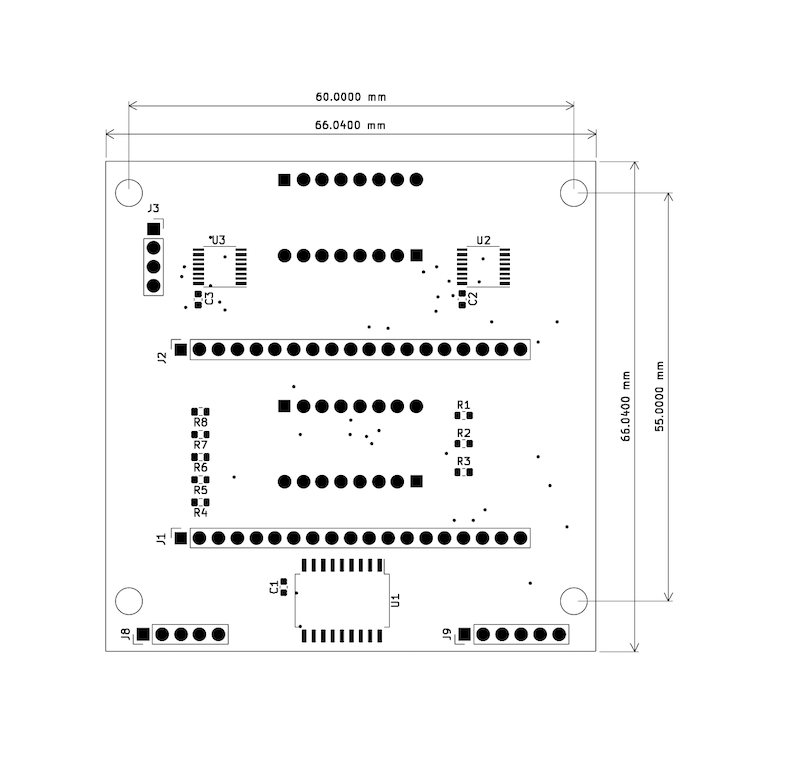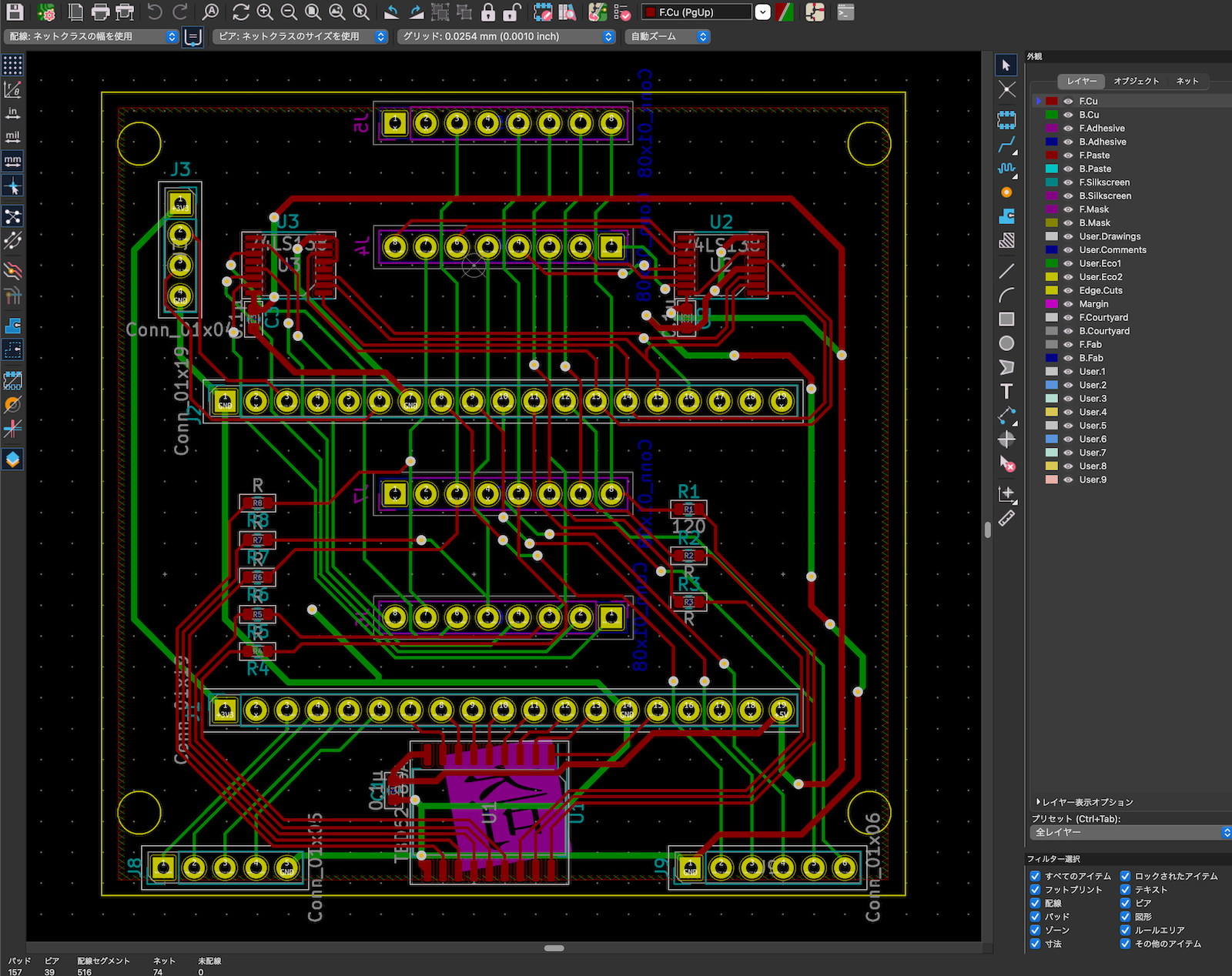IoT 7segディスプレイ for ESP32 の特徴


本基板の特徴を紹介します。
隣に表面、裏面の写真を参考までに掲載します。
中央コロン付き7segLEDを2個搭載

4桁、各桁ドット付き、中央コロン付き、3桁と4桁の真ん中上のドット付きのLEDを上下二つ搭載。時計、温度、小数など、さまざまな数値表示が可能。
なお、LEDの色は上側が白、下側が橙となっています。
ESP32 DevKitC向けボード

安価で入手性が高いのに高性能なESP32。さらにwifi, bluetoothにも対応しており、多様なアプリケーションに対応可能です。
I2Cや、ダイナミック点灯に使わないGPIOも引き出して、基板の下側に端子を用意しました。他のセンサーやSwitch/LEDなどを追加することも可能です。
シックでコンパクトな外観

シックな黒ベースの基板、6.6cm四方の正方形というコンパクトな形状で、裸のまま設置しても違和感のないデザインを目指しました。
また、基板の四隅に取り付け穴がありますので、Fab作品の一部品としても利用しやすくなっています。
サンプルソースの提供
本記事にある、時計、温度、湿度、気圧を表示するプログラムをGithubに公開しています。7segLEDをダイナミック点灯させる際の参考にしていただければと思います。
必要な電子部品の入手
本基板を使用するのに、他に必要な電子部品を入手します。
ESP32 DevKitCを購入

本ボードでは、ESP32 DevKitCが必要です。いろいろなところで入手可能です。
秋月電子での販売ページはこちらになります。
Amazonには、安価な互換機もたくさん販売されています。
USBケーブル

PCとESP32 DevKitCを繋ぐ USB microB のケーブルが必要です。
部品の取り付け
本基板にESP32 DevKitCボードとセンサーを取り付けます。
ESP32 DevKitCボードの取り付け

写真の向きに、DevKitCボードを差し込みます。
BME680モジュールのはんだ付け

基板のJ3の端子に写真の向きに、BME680モジュールを刺し、ハンダ付けします。
プログラムの書き込み
Arduino IDEを用いて、ESP32にプログラムを書き込みます。
プログラムをESP32に書き込む
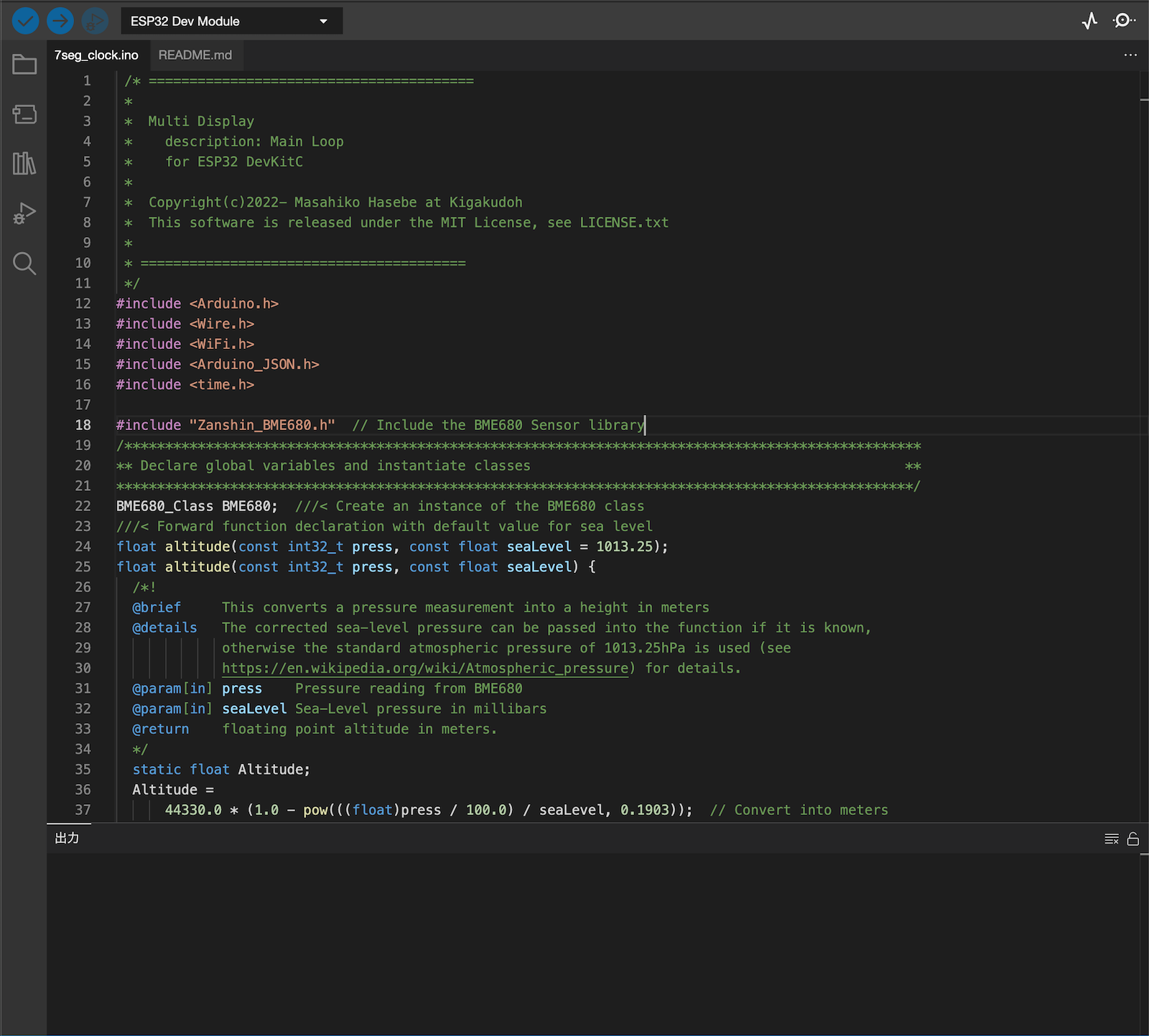
上記の時計、温度計の用途のプログラムをGithubに置いてあります。こちらからダウンロードしてください。
Arduino IDEを使って、プログラムをESP32に書き込む方法については、Webに情報がありますのでここでは割愛いたします。
また、他の用途に使うためにファームウェアを別途開発する場合、上記のプログラムを参考にしていただければと思います。
wifi設定用のアプリの入手
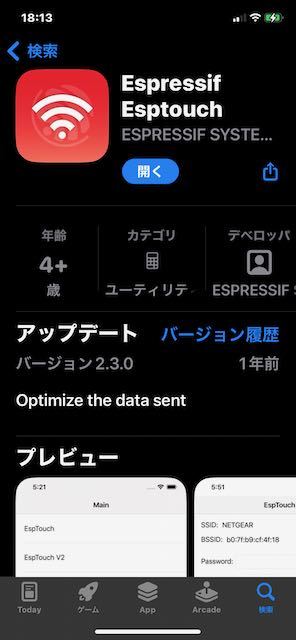
本ファームウェアでは、時間情報をネットから取ってくるため、ESP32をwifiに接続する必要があります。ESP32には、携帯アプリを使って、wifi情報を転送する仕組みがあります。
iPhoneをお持ちの場合、まずEspressif Esptouch というアプリを、AppStoreから入手します。wifi情報を転送
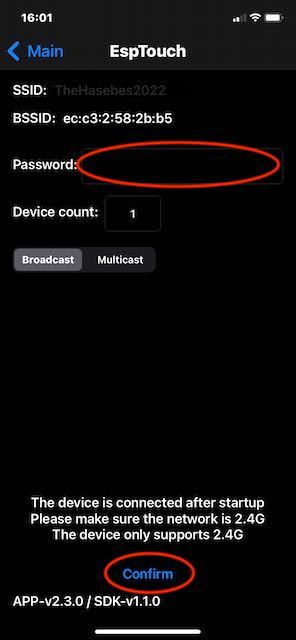
電源を入れ、上の段の最初の桁に「.」のドットが点滅したら、アプリからの転送待ちになります。
以下の順で、設定していきます。
- 携帯を2.4GHzのwifiに接続
- EspTouchを起動。立ち上がり時に位置情報の取得を許可
- EspTouch/EspTouch V2 二つの選択では、EspTouch を選ぶ
- 上の画面になるので、今繋いでいるwifiのPasswordを入力して、下の「Confirm」を押す
- しばらくすると接続したとアプリにメッセージが表示され、基板のLEDに「C」の文字が表示される
基板製造の手順(開発備忘録)
以下は、作り方を忘れないための私の備忘録です。
ピンソケットのはんだ付け




- ピンソケットを必要な長さに切断
- ESP32 DevKit Cにピンソケットを装着
- 基板に刺してはんだ付けを行う
- ESP32 DevKit Cを外す
7segLEDのはんだ付け
二つの7seg LEDをはんだ付けします。
この製品では、上のLEDを白、下をオレンジ色にしています。
基板テスト

この時計&温度プログラムをインストールします。
J9の6番ピンをHIGHにした上で、電源投入するとテストモードに入り、7segが全て正常に光るかをチェックします。なお、HIGHにするには、J3の1番ピンに繋げれば良いです。
基板の洗浄

ピンヘッダやLEDのハンダ付けは手ハンダなので、フラックスが基板に乗っているため、これを洗浄します。